Googleスプレッドシートを保存したときの保存場所
そもそもGoogleスプレッドシートが、どこに保存されているかわからない人もいるのではないでしょうか。
基本的にGoogleスプレッドシートは、「Googleドライブ」に保存されています。Googleドライブは、以下のような方法で開くことが可能です。
STEP1.GoogleのTOPページから点でできた正方形をクリックする
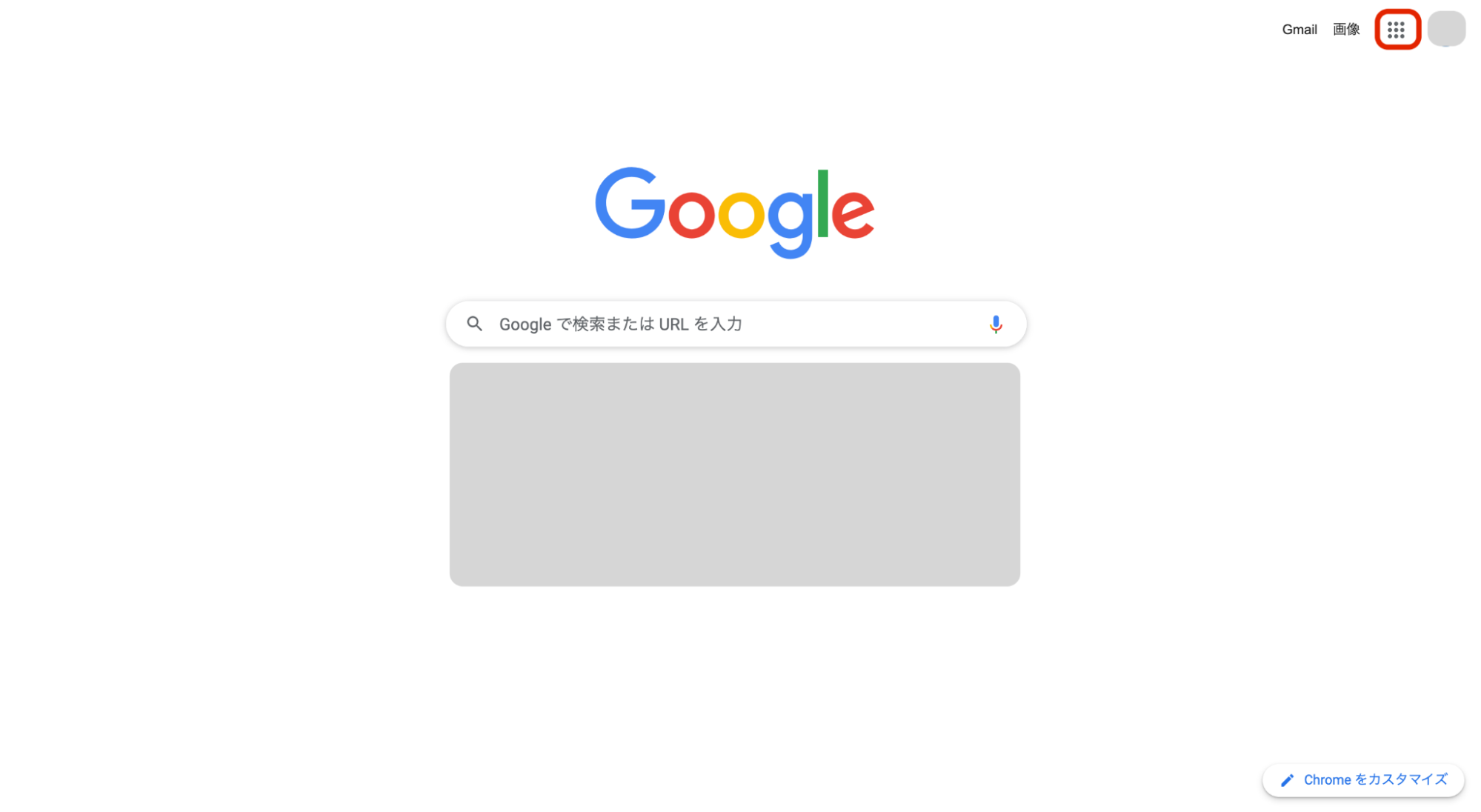
(画像=『U-NOTE』より引用)
まずは、Googleを開いたときのTOPページの右上に表示される、点でできた正方形のマークをクリックしましょう。
STEP2.ドライブをクリックする

(画像=『U-NOTE』より引用)
次に、Googleドライブを選択します。
STEP3.マイドライブから目的のスプレッドシートを探す
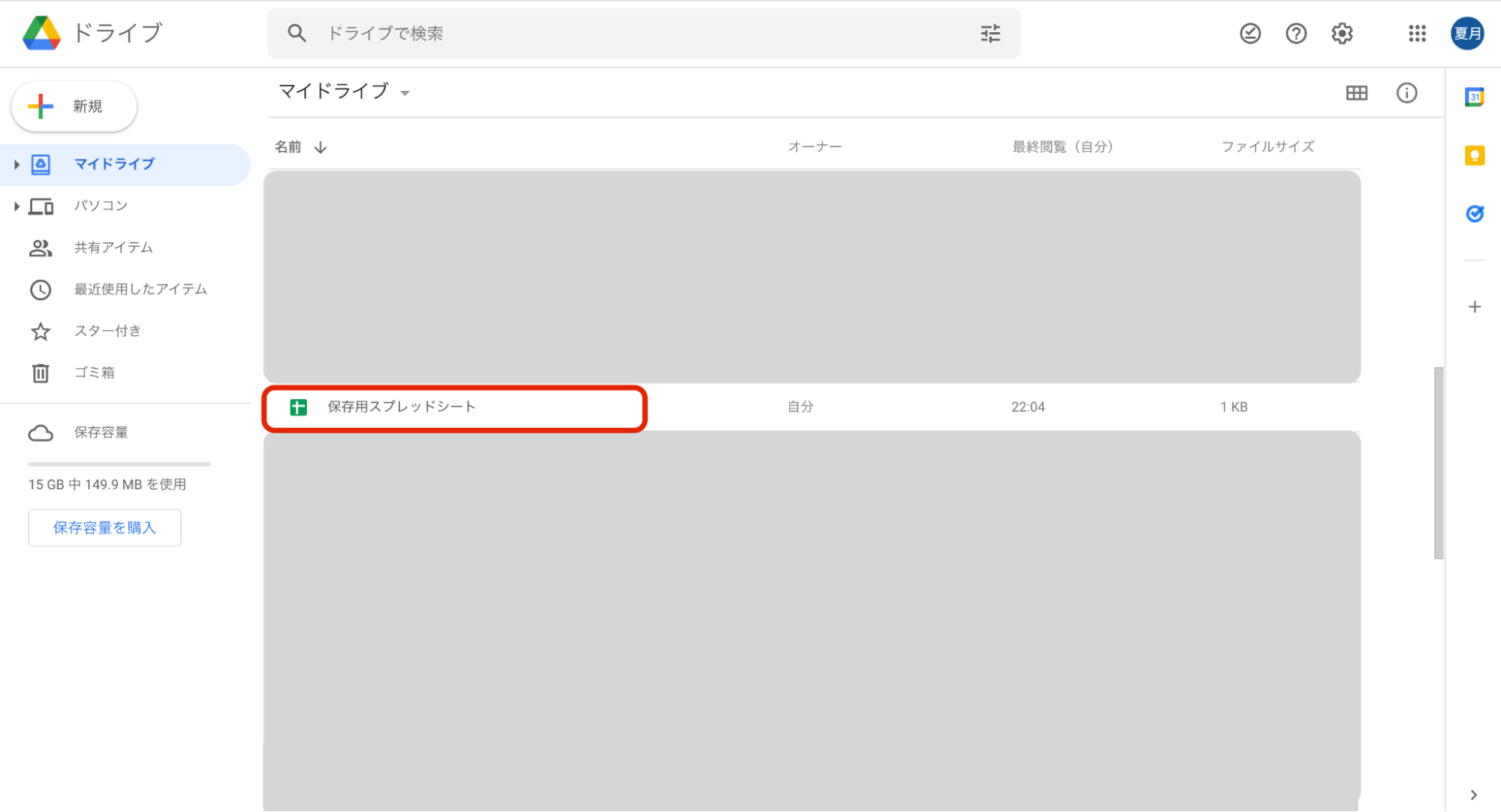
(画像=『U-NOTE』より引用)
マイドライブの中から、目的のシートを探しましょう。
よく使うシートはスターを付けておくと、ドライブの左にある「スター付き」部分から探しやすくなります。スターはファイル名の右側の☆マークをクリックすることで選択可能です。
Googleスプレッドシートを保存するときのファイル名の変更・別名で保存する方法
Googleスプレッドシートを保存するときのファイル名の変更をする方法がわからない人もいるのではないでしょうか。
以下では、ファイル名の変更を保存する方法をご紹介します。
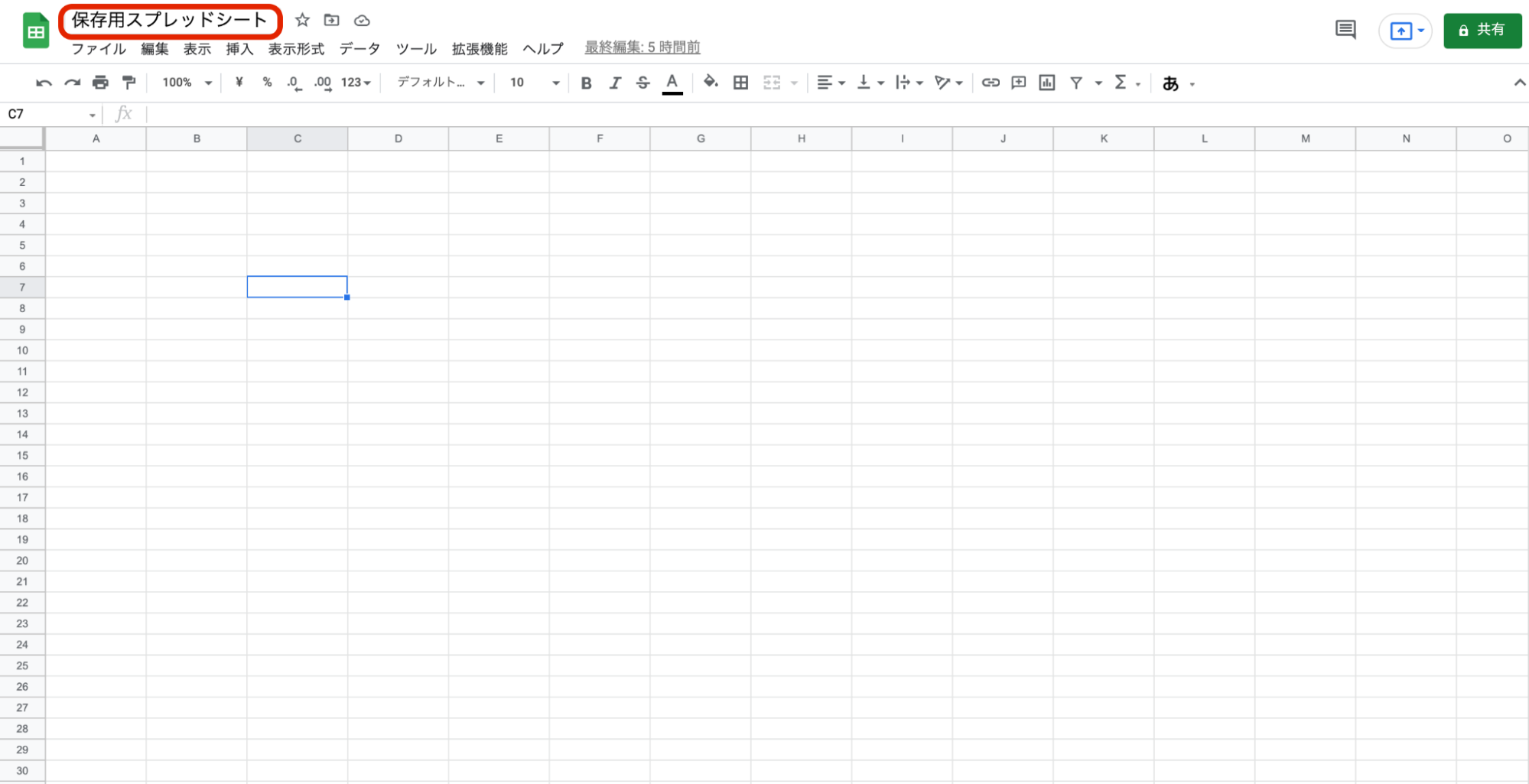
(画像=『U-NOTE』より引用)
右上にある赤枠で囲まれた名前が書かれた場所をクリックします。
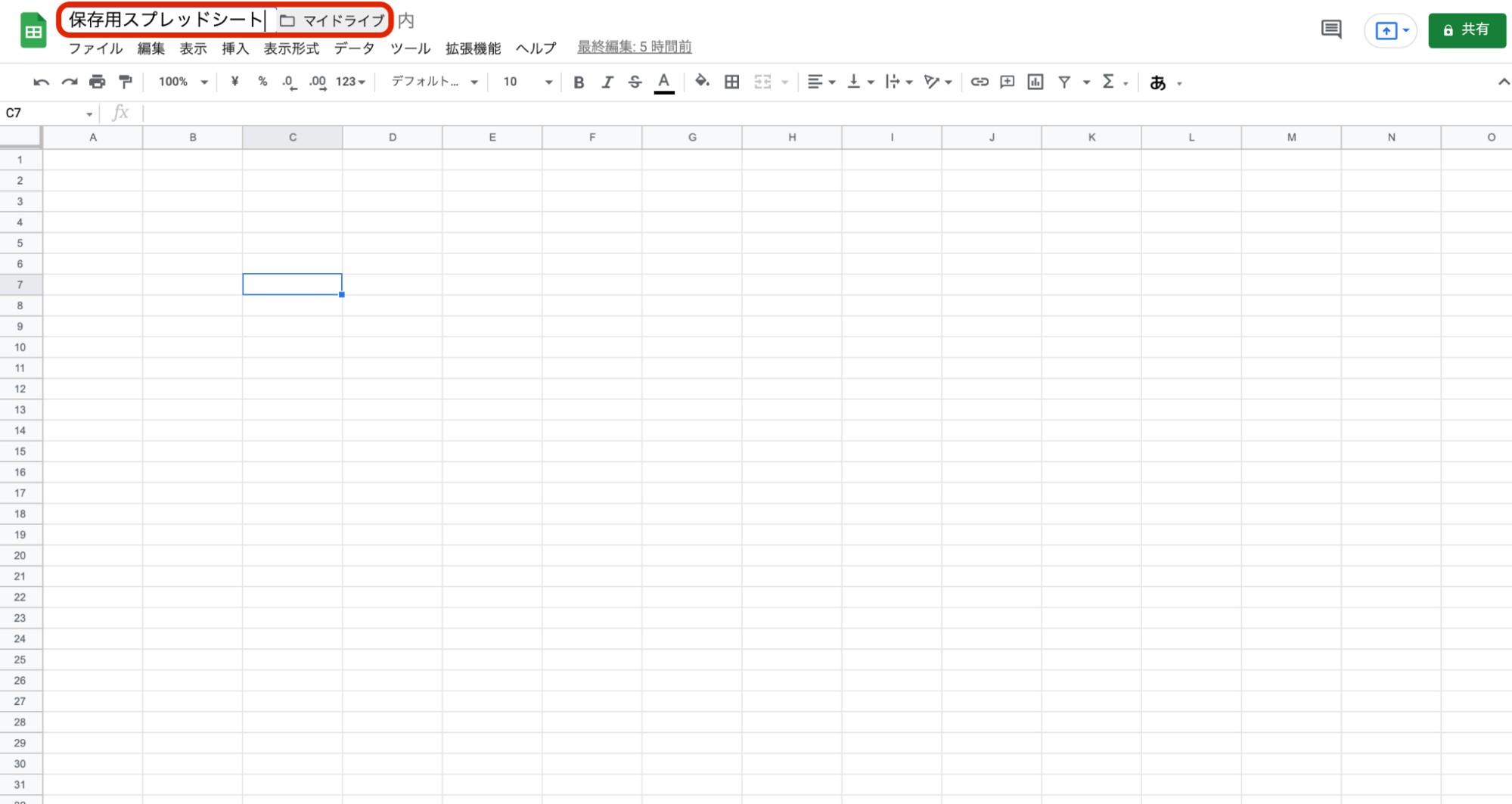
(画像=『U-NOTE』より引用)
クリックすると、カーソルが出てくるので名前を変えましょう。
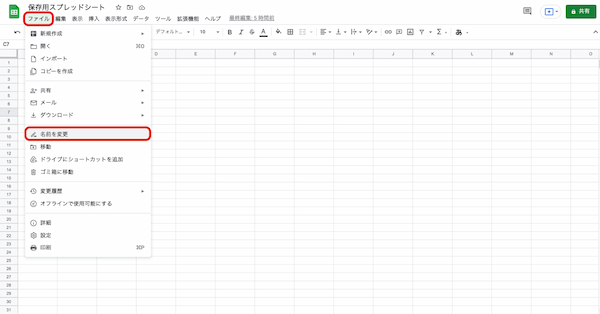
(画像=『U-NOTE』より引用)
また、カーソルがうまく出てこなかった場合は「ファイル」>「名前を変更」をクリックしましょう。
変更したファイル名は自動で保存されます。









































